- 返回
- TouchRetouch
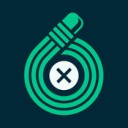
TouchRetouch iPhone版 V4.4.6
大小:23.9 MB时间:2020-10-26
类别:生活实用系统:IOS
你知道怎样在不破坏照片任何的地方的情况下,将水印轻松的去除吗?你知道去除水印的软件有哪些吗?TouchRetouch是款非常棒的抠图软件,软件界面简洁,操作简单方便,只需在手机上动动手指,就可删除照片中多余的内容或对象。

用户可以利用TouchRetouch变消失什么东西,例如删除电话线和电线杆、输电线 删除直线和弯曲的表面裂痕和划痕 删除照片乱入者 删除粉刺和皮肤瑕疵 删除红绿灯、路标、垃圾桶等人造物品 删除你认为破坏照片的任何东西 一触修复 只需标记不想要的物体,就能让它们从眼前消失,感兴趣的朋友们千万不要错过。
软件功能
TouchRetouch应用向您提供所需的全部工具,从 照片上瞬间删除不想要的内容。
你用TouchRetouch可以变哪些魔法?
删除电话线和电线杆、输电线。
删除直线和弯曲的表面裂痕和划痕。
删除照片乱入者。
删除粉刺和皮肤瑕疵。
删除红绿灯、路标、垃圾桶等人造物品。
删除你认为破坏照片的任何东西。
简单易用的修图。
用删除物体工具去除照片上的干扰物——选择刷子或套索工具,标记想要删除的内容,然后点击Go按钮。
删除瑕疵,或用复制图章工具复制物体。
按照要求调整图章半径、羽化或不透明度。
使用橡皮擦擦掉刚才复制的内容。
按照要求设置橡皮擦半径、羽化或不透明度。
简单易学的教程。
观看应用内指导如何使用应用软件的视频教程。
阅读关于如何更好地使用应用软件提供工具的提示和建议。
马上下载TouchRetouch,拥有您的口袋魔法。
一触修复
只需标记不想要的物体,就能让它们从眼前消失。
有了斑点消除工具,可以触摸细小瑕疵,永久删除。
单击删除线条——创新特点
只需标记部分线条,就能删除整条线。无需准确标记——应用软件会找到线条。
如果只需删除部分线条,请使用标记部分工具。
将线宽设置为自动、细、中等、宽,以获得更好的功能。
软件详解
1、去水印,删除物体,就是将图像中不需要的内容擦除。
PS:去水印完全不在话下!!!
适用情形:你身旁的垃圾桶,路牌,建筑物,抢镜路人等。 使用方法:通过笔刷或者套索,涂抹或者圈定需要删除的物体后点击 GO 即可。 个人经验:套索一般用于建筑这样的棱角分明物体,笔刷多用于曲面线条,当然也看个人偏好。圈定物体后,一定要巧妙利用好橡皮擦工具擦除多余圈定的部分,效果会更好。另外,通过双指缩放画面有助于精确圈定。
2、快速修复,最终效果其实与删除物体时一样的。但是在适用情形和使用方法上稍有不同。
适用情形:快速修复适合于小的独立物体或者污渍。 使用方法:快速笔刷适合于小物体,而疵点消除器适合于小斑点,或者人脸部痘印等。使用时无需点击 GO 确认,涂抹玩自动生效,与 Snapseed 的污点修复几乎一致。 个人经验:快速修复中的快速笔刷和删除物体中的笔刷几乎是一样的,只是说针对单个点时使用快速修复更节省时间。而疵点消除器真的很适合面部皮肤。
3、线条删除
适用情形:除了天线、电话线等,线条删除还可以处理像人脸皱纹这样的线条。 使用方法:线条删除有两个选项,分别是「线条删除器」和「线段删除器」。它俩的区别在于,选择「线条删除器」时,只需要标记线条的任意部分,App 会自动识别处理整条线。而「线段删除器」就是你涂抹到哪里就删到哪里。 个人经验:「线条删除器」自动识别功能在非笔直线条下的效果差强人意,需要多次使用「线段删除器」配合完成。但是像示例图片上的笔直线条,我仅仅用了三次涂抹就完成了,非常惊艳。另外,线条笔触的粗细是可以设置的,而且不要忘记缩放画面涂抹。
4、印章克隆
如果你听说过 Photoshop 里面的「仿制图章工具」,应该立刻就明白印章克隆的意思了。没听说过也没关系,简单来讲,印章克隆就是你先选择一个基点 A,当你的笔触在 B 点移动时,会涂抹 A 点采集到的内容。A 和 B 之间像是有一条无形的线连在一起,它们的移动方向、位置是相对不变的。
适用情形:印章克隆复制物体或者还原场景。 使用方法:印章克隆提供了两个选项,分别是画笔和镜像。画笔的操作如上面 A-B 点示例。而镜像有一点不一样的是,基点 A 会随着你涂抹时向选择的镜像方向移动。 个人经验:印章克隆真的很好用。比如当柏油马路面上有需要删除的多余物体时,如果你选择删除物体工具,最终的效果是物体没了,但是修复路面的质感缺失。而使用印章克隆就不会有这个问题。
5、灵活配合
例如上面这一组图,对于大面积树枝这样的复杂事物,通常使用仅用删除物体是很难做到画面洁净的。你可能需要先使用「印章克隆」将天空仿制过去,再删除物体,通过反复交替操作,最终达到画面过度平衡。无论是污点修复也好,删除物体也好。操作的大致原理是算法匹配涂抹区域周围的区域,再覆盖掉原先的内容。当画面复杂度增加时,修复区域往往就会留下相邻区域的残影。针对这样的情形,需要耐心反复操作。
更新日志
• 添加了编辑清除功能。
• 添加了对 Adobe sRGB 颜色配置文件的支持。
• 添加了对更多 TIFF 和 RAW 格式的支持。
• 改进了对 Taptic Engine 和 3D Touch 的支持。
• 改进了应用与其他应用的交互 • 添加了对新语言的支持。
• 修复了恢复原始状态时导致应用崩溃的故障。



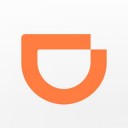












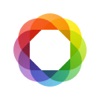
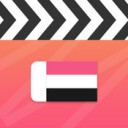
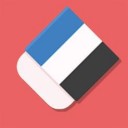


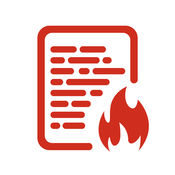










发表评论
共0条